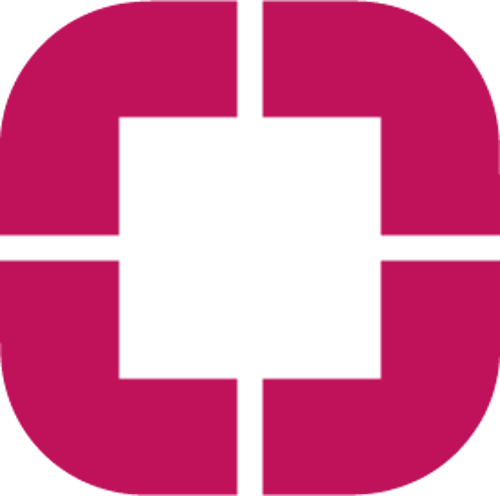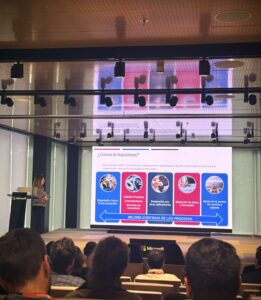Hay ocasiones en las que después de realizar una instalación nueva o después de realizar el upgrade de una base de datos, los símbolos de nuestro Visual Studio Code están desactualizados o no están instalados.

Al intentar descargar los símbolos, VS Code muestra un mensaje de error indicando que no puede descargarlos. Este mensaje de error puede aparecer por varios motivos, entre ellos una incorrecta conexión con el servidor. En este caso daremos por hecho que la conexión con el servidor está correctamente configurada.
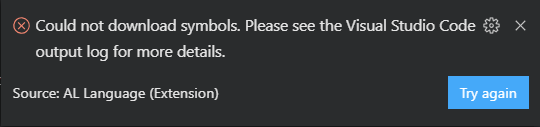
¿Cómo resolverlo?
El primer paso es conocer qué símbolos están instalados. Para ello, ejecutaremos el comando PowerShell:
Get-NAVAppinfo -ServerInstance serverinstance -SymbolsOnly
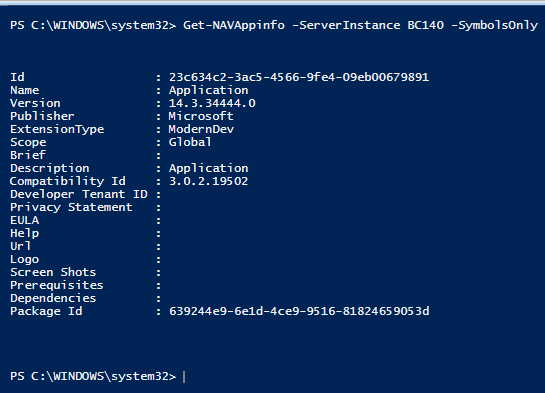
En la imagen superior se observa que no están instalados los símbolos TEST y SYSTEM.
Como segundo paso, publicaremos los símbolos Test y System de la versión correspondiente. Estos símbolos se encuentran en la carpeta “AL Development Environment” donde se encuentra instalado Business Central. Son los ficheros System.app y Test.app, así que ejecutaremos los siguientes comandos PowerShell:
Publish-NAVApp -ServerInstance serverinstance -Path ‘C:\Program Files (x86)\Microsoft Dynamics 365 Business Central\140\AL Development Environment\System.app’ -PackageType SymbolsOnly
Publish-NAVApp -ServerInstance serverinstance -Path ‘C:\Program Files (x86)\Microsoft Dynamics 365 Business Central\140\AL Development Environment\Test.app’ -PackageType SymbolsOnly
Tras volver a ejecutar el comando Get-NAVAppinfo -ServerInstance serverinstance -SymbolsOnly el sistema nos informa de que ya están instalados.
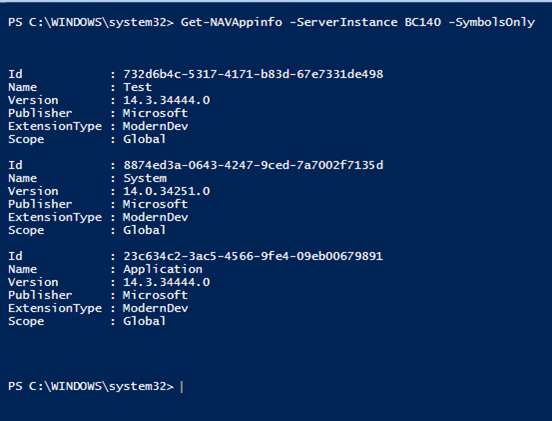
Como tercer paso es necesario marcar la opción “Enable loading application symbol references at server startup.” en la configuración del servicio de Business Central.

Después generaremos los símbolos recién instalados desde la línea de comandos:
C:\Program Files (x86)\Microsoft Dynamics 365 Business Central\140\RoleTailored Client finsql.exe Command=generatesymbolreference, Database=» Demo Database BC (14-CU02)», ServerName= “BCDEMO”
La aplicación Símbolo de Sistema debe abrirse en modo Administrador para ejecutar este comando. Cuando el comando haya terminado, aparecerá el fichero “navcommandresult.txt” en la carpeta “RoleTailored Client” indicando si se ha ejecutado correctamente y cuánto tiempo ha sido necesario para generar los símbolos.
Una vez finalizado el comando reiniciamos el servicio.
Como cuarto paso desde la misma aplicación Símbolo de Sistema, abriremos el entorno de desarrollo utilizando el comando finsql.exe con el parámetro generatesymbolreference=1. Hay que tener en cuenta que este proceso podría tardar algunos minutos, por lo que conviene observar el consumo de CPU para saber cuándo ha finalizado.
Y como quinto paso: ¡Ya podemos descargar los símbolos!